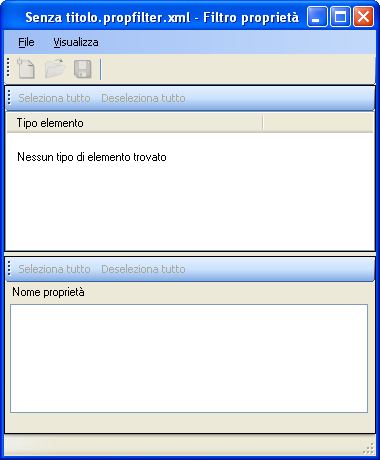Finestra di dialogo Filtro proprietà
Consente di salvare gli elementi aziendali non grafici nel file attivo in un filtro dalla proprietà (untitled.property.xml).
| Impostazione | Descrizione |
|---|---|
| Nuovo | Fare clic su questo per cancellare le caselle di controllo per tutte le voci. Se sono presenti modifiche non salvate, viene chiesto di salvare le modifiche prima che le voci vengono azzerate. Questa icona svolge la stessa funzione di . |
| Apri | Apre la finestra di dialogo Apri, che consente di aprire un file di filtro proprietà. Questa icona svolge la stessa funzione di . |
| Salva | Salva il file apri filtro proprietà. Scegliendo Salva con Untitled.propfilter.xml aperto si ottiene lo stesso effetto della selezione di Salva con nome. Questa icona funziona come . |
| Seleziona tutto | Fare clic su Verifica tutto sopra alla casella di riepilogo Tipo elemento per selezionare tutte le voci. Se si imposta la casella di controllo per un elemento, tutte le proprietà dell’elemento nella casella di riepilogo proprietà sono impostate insieme. Se tutte le voci sono impostate, il controllo Verifica tutto sarà disattivato. Fare clic su Verifica tutto sopra alla casella di riepilogo Nome proprietà per selezionare tutte le proprietà correlate all’elemento selezionato nella casella di riepilogo Tipo elemento. Se si seleziona uno o più proprietà per una voce, la voce della casella di riepilogo Tipo di elemento viene impostata. Se tutte le proprietà vengono impostate o se la casella di riepilogo Nome della proprietà è vuota, il controllo Verifica tutto sarà disattivato. |
| Deseleziona tutto | Fare clic su Deseleziona tutto sopra la casella di riepilogo Tipo di elemento per cancellare tutte le voci. Se si deseleziona la casella di controllo per un elemento, anche tutte le proprietà dell’elemento vengono azzerate. Fare clic su Deseleziona tutto sopra la casella di riepilogo Nome della proprietà per cancellare tutte proprietà associate alla voce selezionata nella casella di riepilogo Tipo di elemento. Se si cancellano tutte proprietà di un elemento, l’elemento associato nella casella di riepilogo Tipo di elementi viene cancellata. |
| Tipo di elemento (casella di riepilogo) | Mostra tutti gli elementi per il file DGN attivo. Selezionando un nome di elemento nella casella di riepilogo Tipo di elemento si visualizzano tutte le proprietà associate nella casella di riepilogo Nome della proprietà. |
| Nome della proprietà (casella di riepilogo) | Visualizza tutte proprietà associate alla voce selezionata nella casella di riepilogo Tipo di elemento. Se nessuna delle proprietà nella casella di riepilogo Nome della proprietà è selezionata e si seleziona una proprietà, il tipo di elemento associato nella casella di riepilogo Tipo di elementi sarà selezionato. Se si deseleziona l'ultima proprietà selezionata per una voce, quella voce viene cancellata nella casella di riepilogo Tipo di elemento. |
| File > Nuovo | Fare clic su questo per cancellare le caselle di controllo per tutte le voci. Se sono presenti modifiche non salvate, viene chiesto di salvare le modifiche prima che le voci vengono azzerate. |
| File > Apri | Apre la finestra di dialogo Apri, che consente di aprire un file di filtro proprietà. |
| File > Salva | Salva il file apri filtro proprietà. Scegliendo Salva con Untitled.propfilter.xml aperto si ottiene lo stesso effetto della selezione di Salva con nome. Questa icona funziona come . |
| File > Salva con nome | Apre la finestra di dialogo Salva, che consente di salvare un file filtro proprietà con un nome diverso. |
| File > Esci | La finestra di dialogo Filtro proprietà viene chiusa. Se sono presenti modifiche non salvate, viene chiesto di salvare le modifiche prima che si chiuda la finestra di dialogo. |